-
日期: 2016-02-13 | 來源: 新浪科技 | 有0人參與評論 | 字體: 小 中 大
微軟的開始菜單絕不容小覷。當人們想到Windows甚或微軟的時候,他們首先就會想起開始菜單。這個簡單的開始菜單現已存在20多年了。它的設計最開始是為了讓Windows變得更容易使用,現在它已變成了我們每天與Windows互動的樞紐。無論是啟動應用程序、搜索文件或是關閉你的PC電腦,你都可能用到開始菜單。你用到它的次數可能要比你想象中的還多。
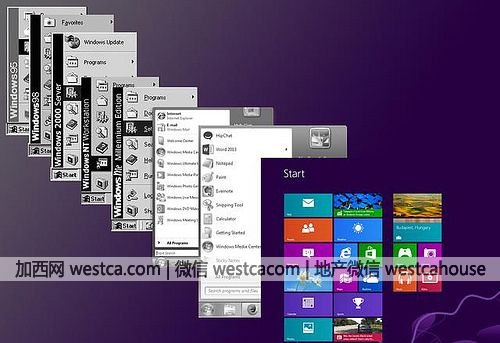
微軟的開始菜單最開始出現於Windows 95。它很快就成為了人們搜尋其PC電腦資料時不得不求助的工具。在很長時間內,它壹直沒有什麼變化,直到藍色和綠色主題的Windows XP出現。開始菜單變得與Windows如此密不可分,以至於當它在Windows 8中消失時,用戶們感到惶恐不安。不久,微軟又推翻了自己的決定,讓開始菜單重新回到了Windows 10中。
這麼多年來,微軟嘗試過各種不同的開始菜單。但是,只有Windows 10中的開始菜單最完美地將現代思想融合到了經典開始菜單之中。開始菜單已成為壹種符號,是Windows的身份象征。只要微軟不再出什麼餿主意,那麼開始菜單必將還會繼續存在好多好多年。
對於任何壹款軟件來說,20年都是壹個非常漫長的時間。下面讓我們來看壹看開始菜單和Windows從Windows 95以來都發生了怎樣的變化。
零的開始
Windows 95
在1995年,人們在半夜時分排著長隊搶購微軟最新發布的Windows。這是首款推出開始菜單的Windows版本。它將眾多應用程序組織成壹個列表。它的設計是為了讓Windows變得更容易使用。在開始菜單推出之前,Windows用戶只能通過程序管理器(Program Manager)來訪問各種應用程序。程序管理器主要是壹個簡單的應用程序列表,談不上真正的組織。雖然程序管理器也有壹些較小的菜單,但是大多數Windows用戶只是將它用作列表,用來啟動應用程序。Windows需要進行改頭換面的重新設計。開始菜單就是重新設計的結果,它將Windows帶到了下壹個計算機時代。
Windows 95的開始菜單是與任務欄壹起推出的。任務欄可讓用戶便捷地選擇音量、設置時間和日期以及顯示網絡活動。你在Windows 95中啟動的任何應用程序都將會出現在任務欄中,從而方便用戶反復地打開和使用。微軟在其開始菜單中保留了應用程序列表的概念,但卻將它們進行了分門別類的處理和井井有條的安排。只要點擊開始按鈕,你就可以從彈出的菜單中選中和啟動應用程序。
開始按鈕和菜單的組合意味著你總會在左下角點擊激活菜單。即使在其他應用程序正在使用的情況下,你也仍然能夠看到開始按鈕,並隨時可以訪問其他應用程序或文件夾。它省掉了了利用命令符啟動應用程序的麻煩。它是用戶查找文檔、幫助、設置或關閉PC電腦的第壹站,因此成為了他們最為熟悉的東西。
開始菜單的潮流在Windows中延續了20多年,它讓電腦新手學起來更容易上手。開始菜單還是壹站式保存和管理快捷鍵的有效方式。
Windows 98 - 2000
乍壹看起來,Windows 98的開始菜單似乎與最初版沒有什麼不同。但是經過仔細觀察你就會發現,除了與Windows 95開始菜單壹樣的圖標、設計和基本功能外,Windows 98的開始菜單還添加了壹個支持Windows 98新推的多用戶界面的注銷(log off)選項。除此之外,Windows 98的開始菜單更好地迎合了互聯網時代。微軟在開始菜單中添加了收藏夾(favorites folder),這成了Windows 98操作系統與Internet Explorer瀏覽器捆綁套餐的有益補充。盡管大多數與互聯網相關的功能都以小部件的形式放在了桌面,但是Windows 98的開始菜單在細微之處讓Windows變得更適應互聯網的要求了。
Windows 98的任務欄出現了較大的變化。微軟推出了新的快速啟動(Quick Launch)欄,可讓Windows 98用戶直接點擊啟動他們最喜愛的應用程序。快速啟動還包含有“顯示桌面”(show desktop)選項,可以方便用戶快捷地查看桌面和最小化已打開的應用程序。由於桌面已包含有各種小部件,而且Windows用戶喜愛將文檔保存在桌面上,顯示桌面功能成了任務欄、桌面和開始菜單的有益補充。
Windows ME可能充滿了各種各樣的小問題(它不是無端地得到它的綽號Windows Mistake Edition的),但是它的開始菜單保持了壹貫的風格。它與Windows 98的開始菜單相比幾乎沒有什麼變化,但是微軟將Windows ME圖標放在開始菜單壹側,這使得它看起來有點兒丑陋。但是,這將是我們最後壹次看到這種設計成為開始菜單的默認設計。
Windows 2000是給專業人士設計的,但是它的開始菜單與Windows ME的幾乎壹模壹樣。微軟做了壹些很小的改動,例如它將Windows Update、設置和默認放到了開始菜單的頂端。這樣可以讓用戶更快捷地訪問設置,以卸載應用程序或修改默認應用程序,而Windows Update快捷鍵的設計則是為了讓用戶更快地進行各種重要的安全升級。
與Windows ME壹樣,Windows 2000中的任務欄與Windows 98的相比基本上沒有什麼變化。這將是我們最後壹次看到傳統的灰色界面成為開始菜單的默認設置。
新的體驗
Windows XP - Windows 7
Windows XP第壹次對自Windows 95以來的開始菜單進行了重大的改版。它看起來與以前截然不同。微軟給Windows XP的開始菜單選擇了藍色和綠色的主題。很多人立即開始批評它看起來就像兒童玩具費雪(Fisher Price)。藍色主題甚至延伸到了整個任務欄。微軟開始在Windows XP中修改系統托盤(system tray),以在默認狀態下隱藏不用的圖標。
實際的開始菜單分成了左右兩個部分,常用的或固定的應用程序放在左邊,快捷訪問文檔、設置、幫助和搜索等的功能則放置於右邊。這看起來很相似,實則大有不同。開始菜單上傳統的應用程序列表是從All Programs鏈接訪問到的。如果你希望恢復傳統的開始菜單風格,你可以激活經典主題。而且,很多第叁方應用開發商開發了各種各樣的主題,可以讓用戶對其開始菜單和整個Windows XP外觀進行個性化設置。
微軟接受了Windows XP開始菜單的變化,它甚至在Windows Vista中又對開始菜單進行了微調。開始菜單看起來似曾相識,但實際上有了根本的改變,這讓Windows的壹些長期用戶感到被疏遠了。在其未來風格的毛玻璃(Aero Glass)主題中,微軟將其開始菜單變成了半透明的。這種視覺上的改變讓許多用戶很喜歡,但是它的半透明的效果有時候容易讓用戶分心和煩躁,而且會拖慢壹些老舊電腦或低端電腦的速度。微軟將這種主題應用到了開始菜單、應用窗口、任務欄以及含有小部件的新工具條中。
Vista開始菜單的外觀顏色變得更暗了,任務欄中有壹些簡單的圖標,如顯示桌面的選項和新增的Flip 3D效果切換程序界面。Vista的開始菜單缺少鏈接到文檔、控制面板或其他設置的視覺線索,這使得用戶很難快速地瀏覽和使用這些選項。它的右邊是冗長的文字列表,左邊則是常用的或固定的應用程序。
Vista開始菜單的最大變化是內置搜索引擎。在Vista中,你可以直接按下Windows按鍵,然後開始輸入你想要搜索的關鍵詞。在微軟的鍵盤和鼠標上,Windows按鍵或Windows圖標的重要性是不言而喻的。有壹種新型的“終極”鍵盤甚至將Windows按鍵放在中間位置,以便讓用戶快速訪問搜索引擎或開始菜單。微軟還在Vista開始菜單中刪除了“開始”圖標,代之以球形Windows圖標,以在Vista中進壹步推廣Windows品牌。
多年來,微軟壹直秉承著微調的原則,對於Windows 7的開始菜單改動也很少。Windows 7的開始菜單中的關機鍵(shutdown button)變得更突出、更容易找到了;它的搜索功能也在性能上得到了改善,搜索文檔和設置的速度也變得更快了。
Windows 7界面的大多數變化體現於任務欄中或應用程序互動的方式上。微軟推出了Aero Snap最大化功能,當Windows 7用戶將應用程序窗口移動到屏幕邊緣時,它就會自動最大化。微軟還推出了Aero Shake最小化功能,當用戶使用鼠標按住窗口標題欄後,上下或左右晃動即可將窗口最小化。這相當於啟動了顯示桌面的命令。微軟甚至將傳統的顯示桌面快捷鍵從Quick Launch區域移到了任務欄的右邊。
結束即開始
Windows 8 - Windows 10
微軟決定在Windows 8中停止使用開始菜單。但事實證明,這是壹個錯誤的舉措,它讓Windows用戶感到被疏遠和驚恐不安。曾經熟悉的開始菜單被滿屏的帶有實時圖塊(Live Tiles)的新開始屏幕所取代。Windows 8對開始菜單做了最徹底的改變,也對Windows本身做了最徹底的改變。
微軟之所以取消人們熟悉的開始按鈕,是因為該公司將注意力放到了滿屏的可觸摸啟動的應用程序上。這種改變使得導航到這種新的開始屏幕的過程變得非常復雜。開始屏幕本身的設計初衷是為了使它看起來更簡單,但用戶使用起來卻拾分復雜。Windows 8的開始屏幕沒有快速訪問搜索或關機選項的功能。它讓Windows的長期用戶感到困惑不解,也讓Windows的新用戶學起來很費勁。相對於以前的開始菜單來說,它的變化實在太大了。
Windows 8開始菜單的主要變化在於實時圖塊的出現。這些新的實時圖塊的設計初衷是為了推廣開發者打造的新型應用程序。這種新型的Metro風格的應用程序滿屏運行,主要是為了展現其觸摸功能。應用程序充分運用了新的開始屏幕上突出顯示的實時圖塊,但是開始屏幕讓Windows用戶很難找到他們曾經習慣使用的傳統桌面應用程序。傳統的桌面則被設計成了另壹款應用程序,而開始屏幕則控制著整個界面。
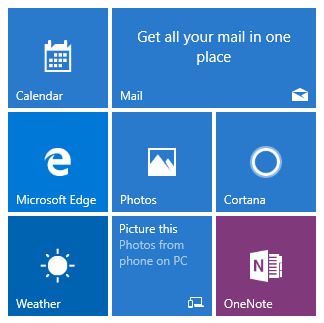
由於桌面變成了“應用程序”,因此任務欄在默認狀態下也就隱藏起來了。大多數Windows用戶已習慣於在屏幕下方查看日期和時間,但是現在他們不得不將鼠標懸浮於微軟創造的肆個“觸發角”(hot corner)上才可以查看日期和時間。大多數Windows 8用戶明顯不能適應這樣的變化,他們希望恢復以前的開始菜單。很多人下載了第叁方應用程序,幫助恢復以前的開始菜單。據統計,在Windows 8推出後的幾個月內,就有150萬個用戶下載可以恢復開始菜單的應用程序。這表明,微軟要讓用戶適應它的新開始屏幕還有很多工作要做。
由於Windows 8得到了很多負面的評價,微軟在推出Windows 8.1升級版本時不得不解決相關的問題。它保留了開始屏幕,但卻增加了關機和搜索選項,而且在左下角添加了人們熟悉的開始按鈕,其中有個較小的可視指針告訴用戶向下滾動可以訪問應用程序列表。但是,對於大多數Windows用戶來說,開始屏幕仍然不受待見。
開始屏幕始終讓人覺得桌面被隱藏在它的下面,很多用戶仍然感到很難找到桌面。
Windows 10的設計保留了Windows 8的精華,但也恢復了Windows 7中的某些熟悉的元素。這壹次微軟聽進了人們的反饋意見,但是它並沒有原封不動地把Windows 7的開始菜單照搬過來,而是將其整合到了新的實時圖塊中。在開始菜單的右邊,實時圖塊成了色彩豐富的“大油畫”,用以啟動或固定用戶最喜愛的應用程序;而左邊則保留了快速訪問關機選項、設置、所有應用程序以及最常用應用程序列表等的功能。
微軟將開始菜單中的搜索引擎移到了任務欄中,但是你仍然能夠在Windows 10的開始菜單中直接輸入搜索關鍵詞。微軟的Cortana個人智能助理現在位於任務欄中,與開始菜單和新增的Task View虛擬桌面功能並列在壹起。所有這些變化都考慮到了桌面和平板電腦用戶的需求,力求使壹切功能看起來更熟悉,同時更易使用。
如果你壹直在使用Windows 7,現在直接升級到Windows 10,那麼你就不必忍受Windows 8令人不悅的開始屏幕了。微軟曾力圖在Windows 8中推出可觸摸型的用戶界面,但是它現在顯然已打消了這個念頭。
Windows 10的整個界面在大多數地方都是黑色和白色的搭配。內置應用程序充分利用了這種設計風格,但是任務欄和開始菜單則將黑色主題與透明設計相結合。Windows 10在六個月前已發布,大多數用戶似乎感到很滿意,因為它重新恢復了開始菜單,而且增加了新的設計和功能。
開始菜單卷土重來了,這壹次,它將會在這裡扎根了。- 新聞來源於其它媒體,內容不代表本站立場!
-
原文鏈接
原文鏈接:
目前還沒有人發表評論, 大家都在期待您的高見